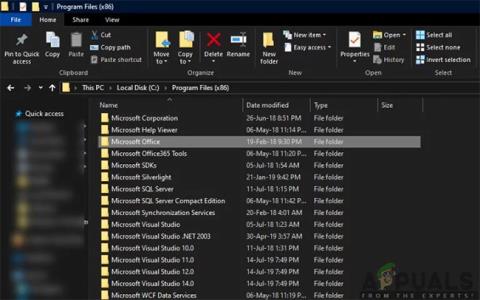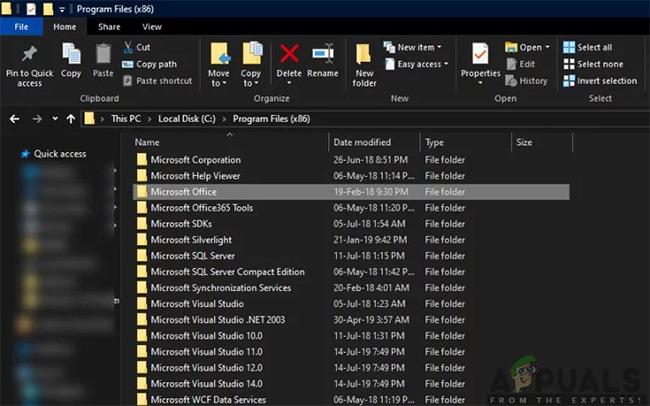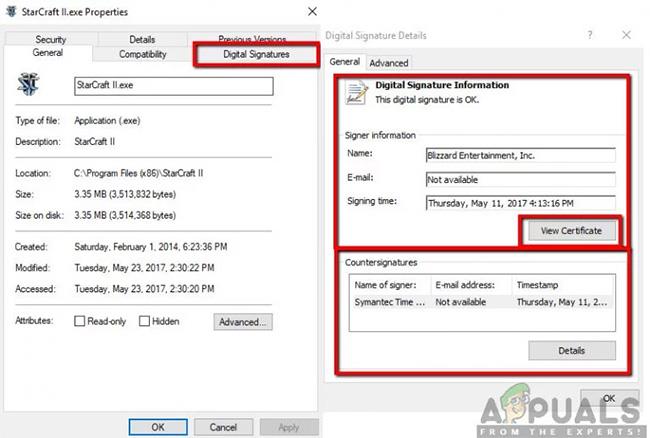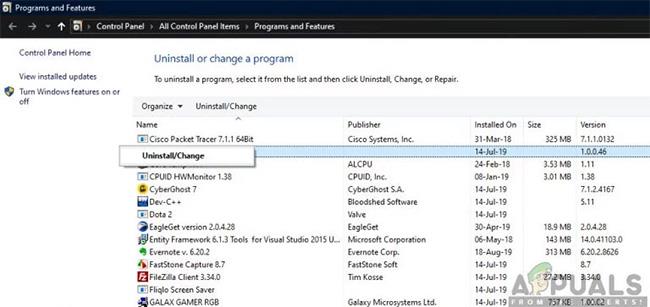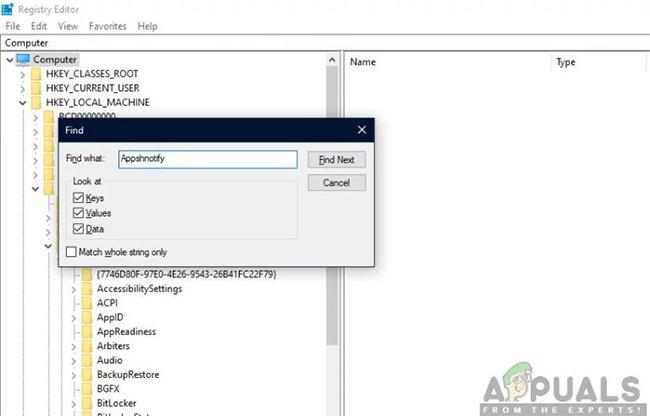Det finns olika filer och program som är legitima komponenter av Microsoft, men vissa användare kan tycka att de är värdelösa eller överflödiga. AppVShNotify är en liknande fil. Den har filtillägget .exe, vilket indikerar att det är en körbar fil. Även om dessa filer ofta är oumbärliga för att datorn ska fungera korrekt, kan de vara skadliga.
Nästan alla användare har rapporterat att de automatiskt har sett denna process på fliken Processer i Aktivitetshanteraren. Detta kommer som en överraskning men som artikeln kommer att förklara senare, det finns inget att oroa sig för förrän processen kommer från en systemmapp.
Vad är AppVShNotify?
AppVShNotify skapades av Microsoft och användes av Microsoft Application Virtualization. Denna tjänst är en tjänst som körs i bakgrunden av Microsoft, som endast används av Application Virtualization (App-V)-klienten vid "integrering" av en virtualiserad applikation. Data för den relevanta applikationen finns på en virtuell applikationsserver. AppVShNotify är cirka 339 MB på din dator och finns i:
C:\Program Files (x86)\Microsoft Office
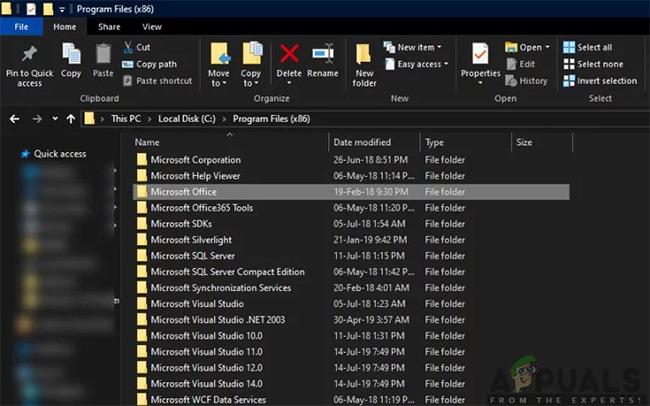
AppVShNotify skapades av Microsoft och användes av Microsoft Application Virtualization
Är AppVShNotify skadlig programvara?
Ibland kan AppVShNotify vara förklädd som skadlig programvara på systemet. När det visas i en annan mapp än den som nämns ovan är AppVShNotify troligen skadlig programvara. I det här fallet kommer användaren att se meddelanden på datorn som:
- Dålig bild
- Programfel
- AppVShNotify kan inte installeras
- Det går inte att initiera ordentligt
Dessa meddelanden indikerar att AppVShNotify inte kan starta så processen avslutas. Du måste känna till platsen för den här filen för att åtgärda felet. Om det inte finns i din dators programfiler är det förmodligen skadlig programvara och du kan ta bort den.
Ska AppVShNotify inaktiveras?
Det finns ingen anledning att inaktivera AppVShNotify eftersom det inte skadar datorn på något sätt. Men undersökningar visar att cirka 10 % av människorna har tagit bort den här filen från sina datorer. Så du kan inaktivera den om du vill.
Hur kontrollerar man om filen är laglig eller inte?
Låt oss nu diskutera hur du kan kontrollera om tjänsten är legitim eller om skadlig programvara har infekterat din dator. Först och främst bör du kontrollera om ansökan är digitalt signerad av en legitim källa. Den digitala signaturen verifierar att appen kommer från en verifierad utgivare/utvecklare.
Här är ett exempel. Som du kan se är utgivaren av programvaran okänd. Dessutom har det inte ett giltigt programnamn. De flesta verifierade applikationer ger inte samma filnamn som programmet de begär åtkomst till. Istället anges det fullständiga programnamnet tillsammans med utgivaren. Detta är ett exempel på samma process som är legitim och inte innehåller någon skadlig kod.
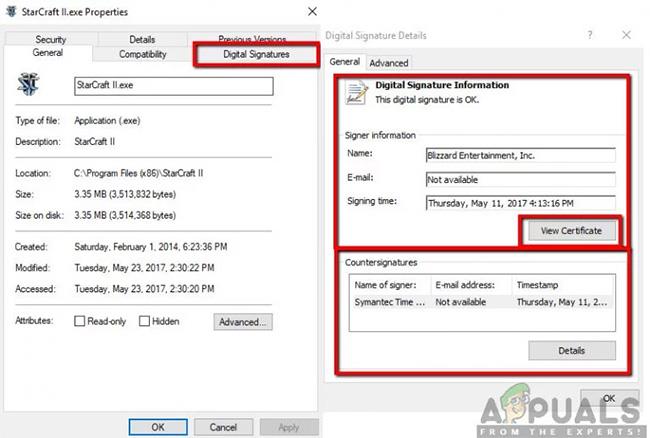
Exempel på elektronisk signatur
Metod 1: Avinstallera med applikationshanteraren
Se till att du är inloggad med administratörsrättigheter på din dator innan du fortsätter. Det bör noteras att om du fortfarande använder Virtualization-virtualiseringstjänsten kommer du inte att kunna använda den i framtiden. Det verkar som om virtualiseringsmjukvaran är beroende av denna process för att utföra sina operationer korrekt. Om processen verkligen kraschar kan du gå vidare och avinstallera virtualiseringsprogramvaran som nämns nedan.
1. Tryck på Windows + R för att starta programmet Kör , skriv "appwiz.cpl" i dialogrutan och tryck på Enter.
2. I listan ser du Microsoft Application Virtualization . Högerklicka på den och välj Avinstallera.
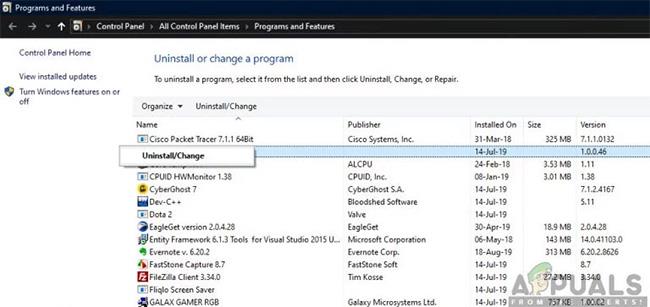
Högerklicka på Microsoft Application Virtualization och välj sedan Avinstallera
3. Starta om datorn och kontrollera sedan om programmet verkligen är borttaget från datorn och tjänsten som orsakade problemet är borta.
Innan du avslutar avinstallationsprocessen, se till att tjänsten inte längre finns på din dator. Följ stegen nedan för att säkerställa att tjänsten har tagits bort helt:
1. Tryck på Windows + R , skriv "regedit" i dialogrutan och tryck på Enter för att öppna Registerredigeraren .
2. Nu, i HKEY_LOCAL_MACHINE , leta efter valfri post för Appshnotify eller Microsoft Application Virtualization .
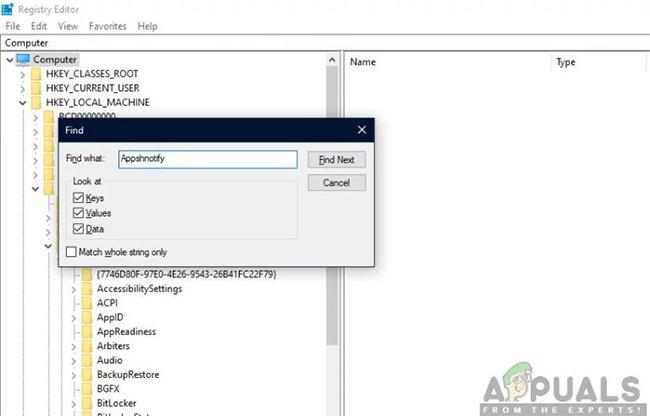
Leta efter eventuella poster för Appshnotify eller Microsoft Application Virtualization
Om de verkligen försvinner kan du vara säker på att du inte blir besvärad igen.
Metod 2: Sök efter skadlig programvara
Det finns många sätt du kan ta bort olaglig programvara från din dator. Det finns många bra antivirusprogram som gör det här jobbet. Du kan ladda ner vilken programvara som helst som Malwarebytes eller Hitman Pro, etc. Se artikeln: Ta bort skadlig programvara helt på Windows 10-datorer för mer information.